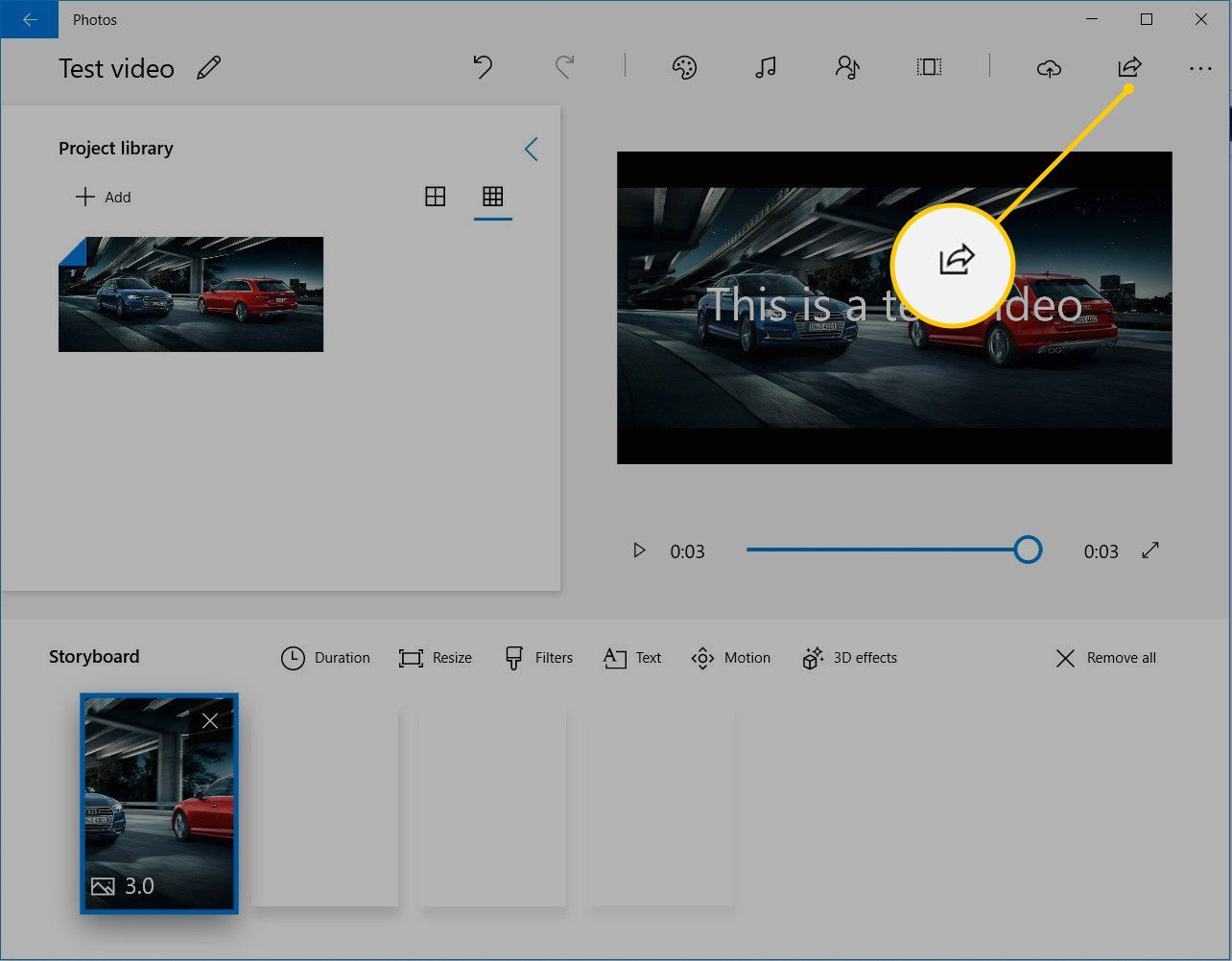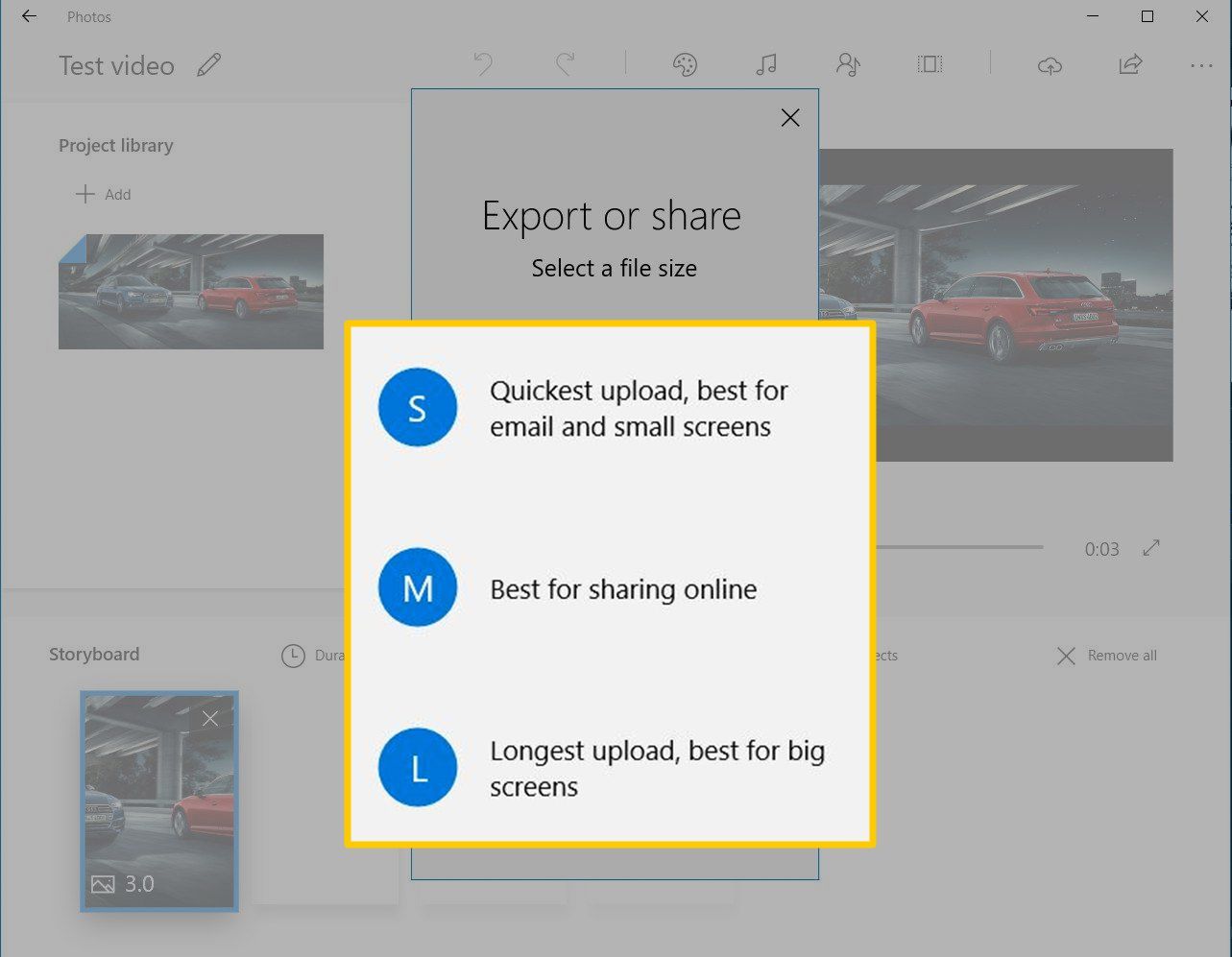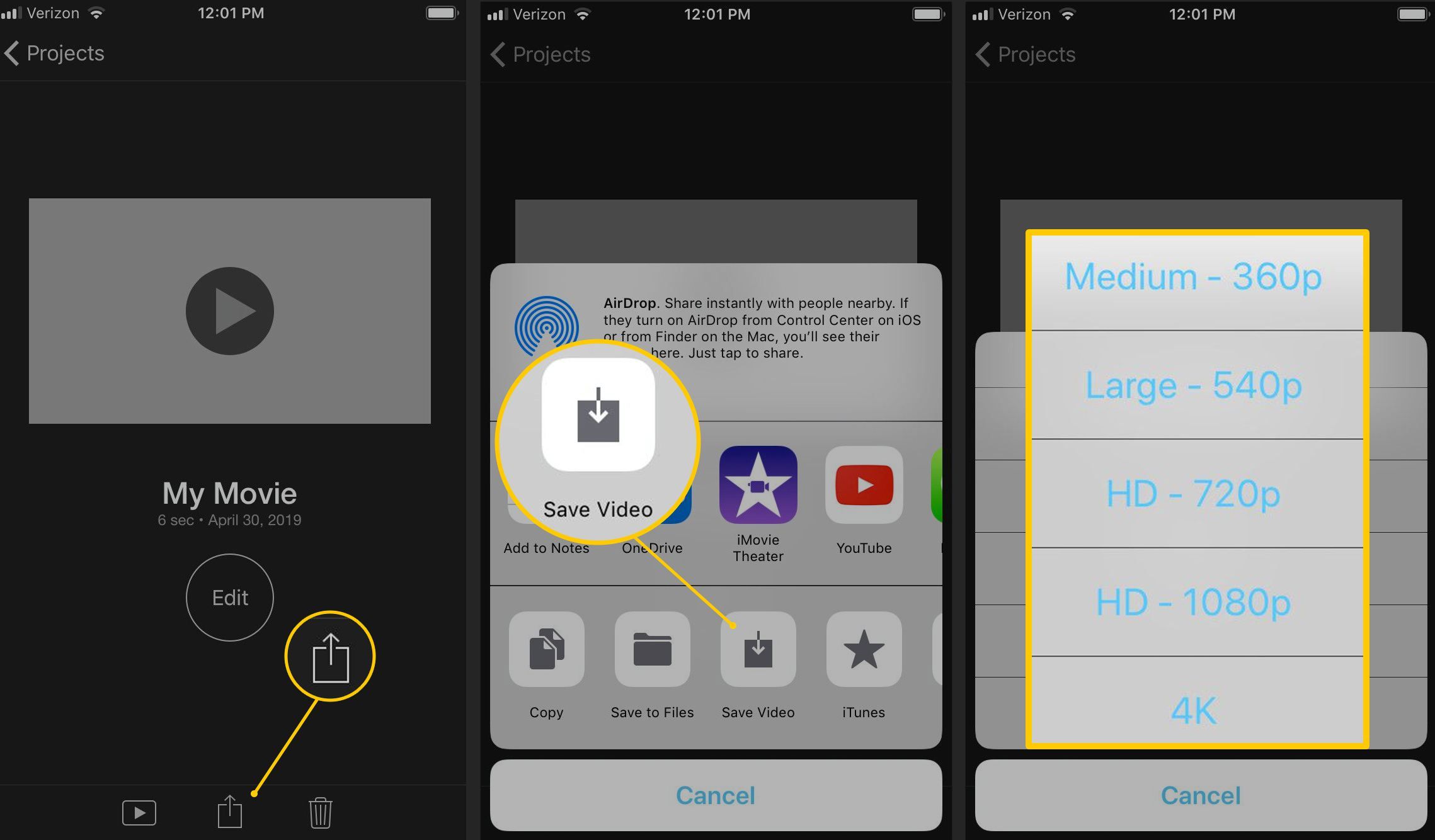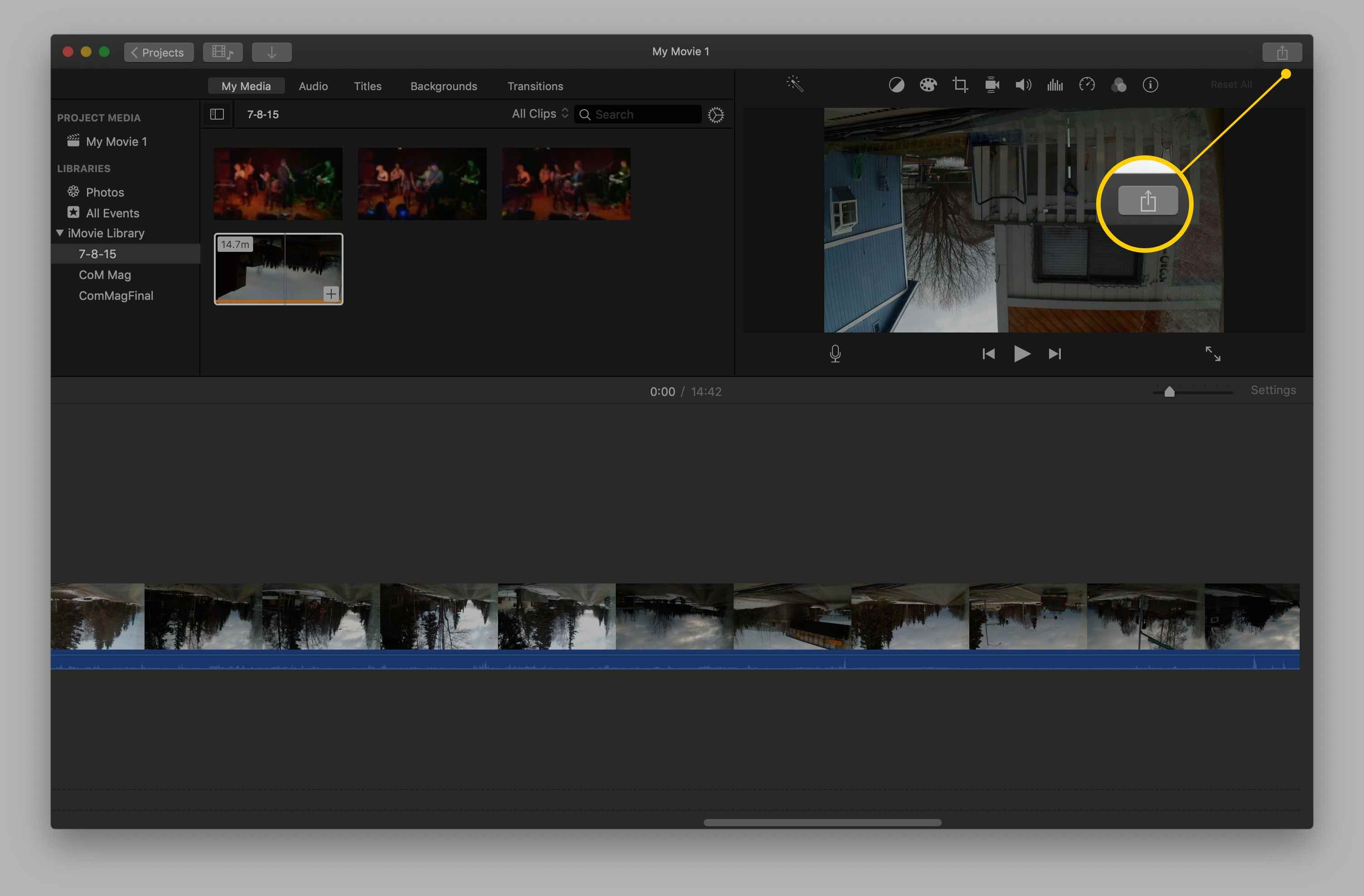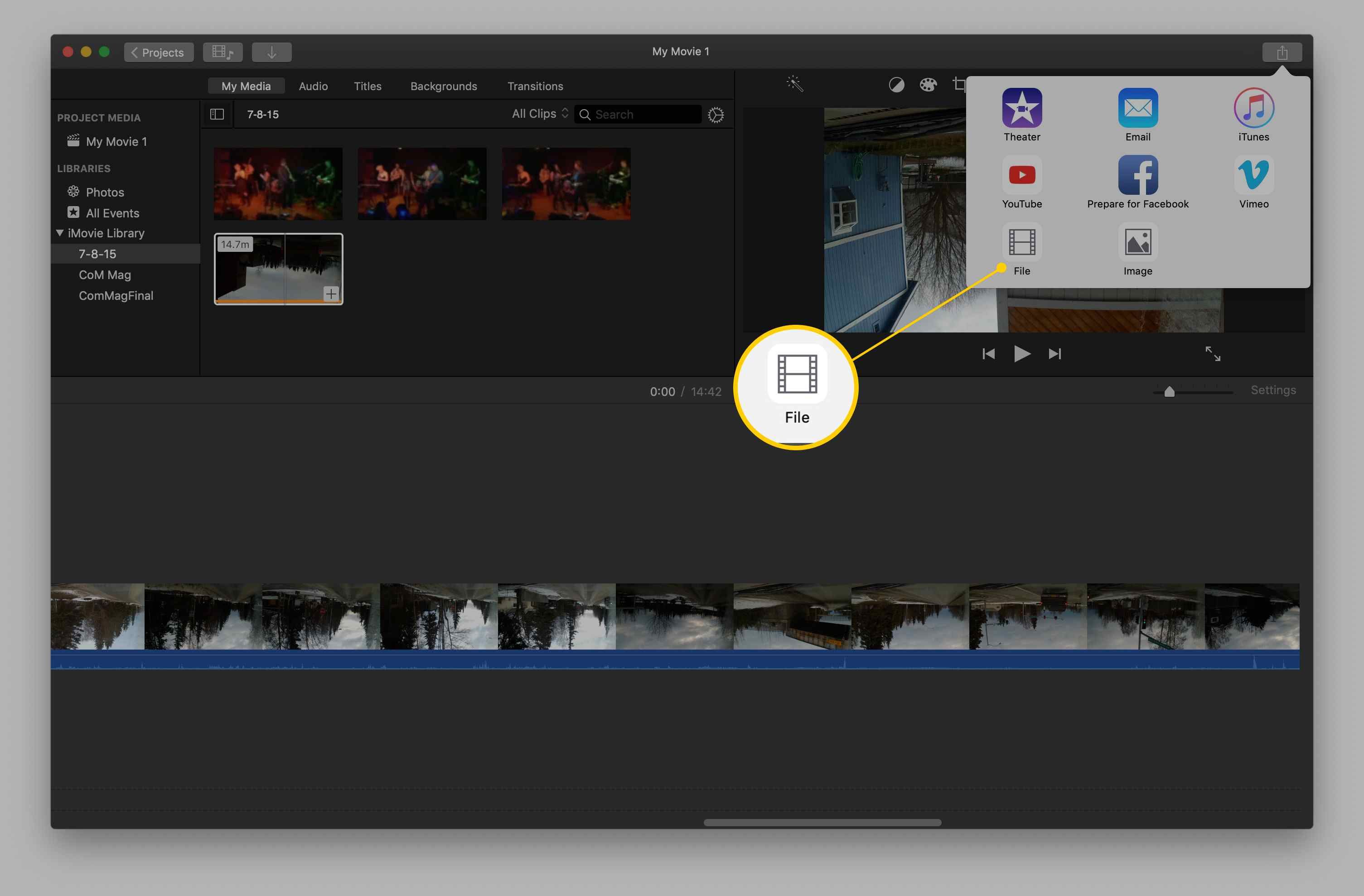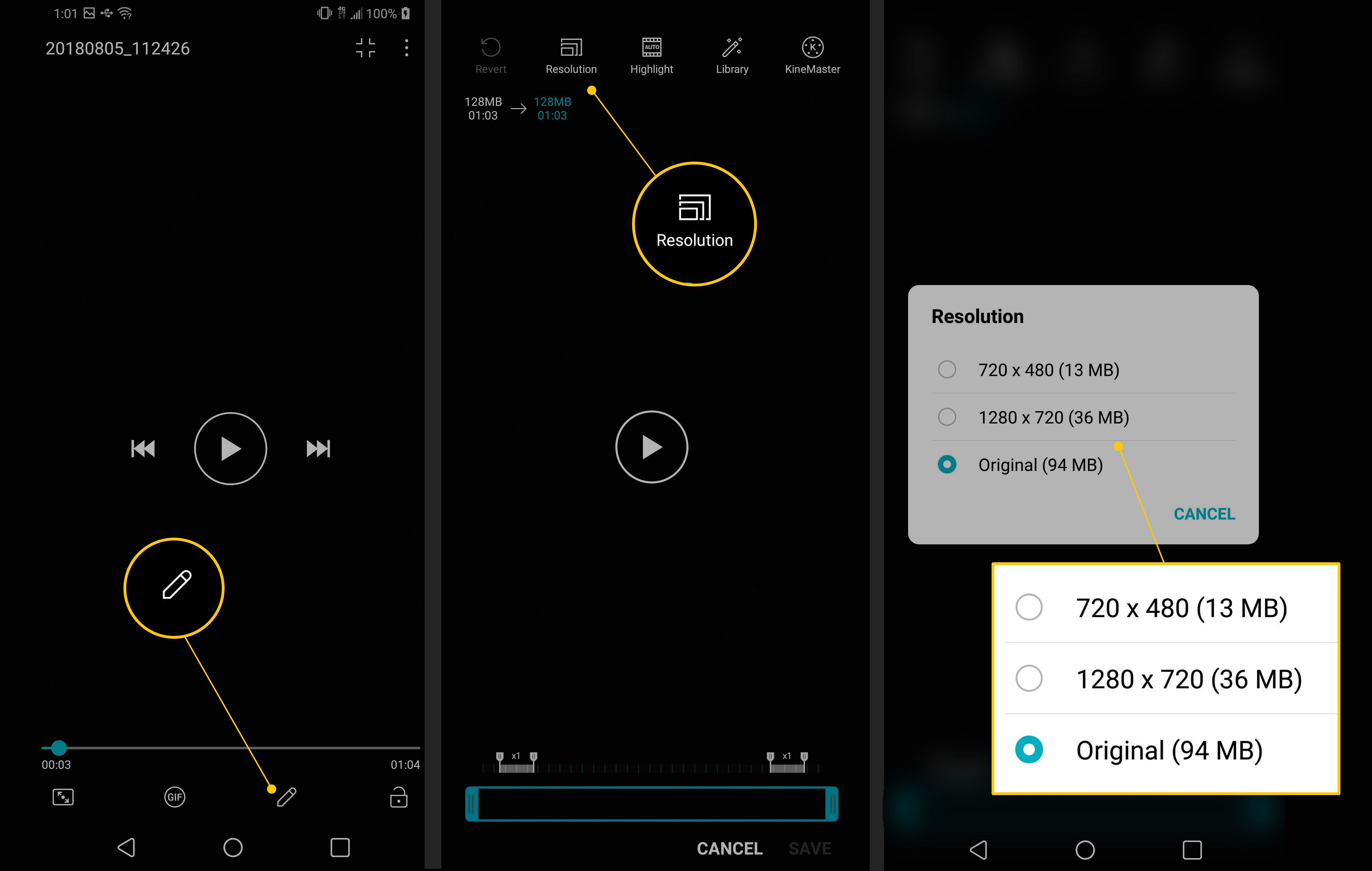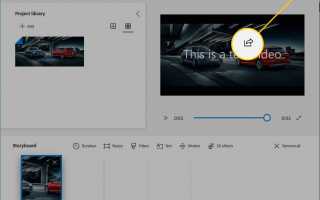Содержание
Видео могут быть огромными файлами. Сжатие их облегчает их отправку друзьям и родственникам, размещение в социальных сетях и сохранение места на вашем телефоне. Это также просто сделать.
Зачем мне сжимать видео?
Сжатие видео полезно по ряду причин. Если вы хотите, чтобы ваши видео загружались и загружались быстро онлайн, сжатие уменьшит размер файла и упростит этот процесс, особенно в социальных сетях. Если ваше видео будет просматриваться только на устройстве с ограниченным объемом памяти, сжатие может помочь вам сэкономить место. А если вы хотите отправить видео по электронной почте или через социальные сети, сжатие поможет вам удовлетворить любые ограничения на размер файла.
Как работает сжатие видео
Видео, которое вы снимаете, вероятно, уже сжато. Если вы не снимаете видео на профессиональную кинокамеру, большинство видеоустройств, будь то смартфон, цифровая зеркальная камера или видеокамера, будут сжимать видео при съемке с использованием программного обеспечения, называемого кодеком.
Кодеки могут быть «с потерями» или «без потерь». Например, YouTube использует кодек без потерь H.264. Кодек берет каждый кадр видео и делит его на сетку. Затем он сравнивает сетки. Если информация в сетке не изменилась, эти квадраты не загружаются во время воспроизведения, в форматах без потерь или полностью удаляются в форматах с потерями.
Кодеки с потерями могут сократить видео до гораздо меньшего размера, но это приведет к потере качества. Без потерь жертва пространства для качества, хотя они могут достичь удивительных сокращений. Как правило, современные устройства будут снимать с использованием кодека без потерь и позволят вам решить, следует ли сжимать его дальше, когда вы снимаете и редактируете.
Прежде чем сжать видео
С любой видеокамерой вы должны предпринять определенные шаги, прежде чем начать съемку.
Попробуйте снимать в местах с большим количеством света, особенно под прямыми солнечными лучами. Чем лучше освещено ваше видео, тем больше информации будет работать с вашим кодеком. По возможности избегайте теней и тонких оттенков темных цветов.
Посмотрите, как будет выглядеть ваше видео. Например, если вы собираетесь смотреть его на старом плоском экране, выберите разрешение 1080p.
Если вы знаете, что собираетесь измельчать видеофайлы до минимально возможного размера, съемка с использованием кодека с потерями заранее сэкономит время при рендеринге и снизит риск ошибок.
Используйте простую программу редактирования, чтобы сократить ваше видео только до самых важных частей. Даже кодеки без потерь могут упаковать более короткие видео в намного меньшие места.
Сжатие видео в Windows 10
В состав Windows 10 входит простое приложение под названием Video Editor (ранее Movie Maker), которое позволяет создавать простые видеоролики. Это полезный способ быстро сжать видео в Windows. Еще одним преимуществом является то, что он экспортирует копию вашего проекта, а не уничтожает ваши файлы, так что вы можете вернуться и повторить попытку.
Соберите свое видео, загрузив его в приложение и добавив к нему любые штрихи.
Нажмите «Экспорт» в правом верхнем углу.

Вам будет представлен набор опций, маленький, средний или большой. Выберите тот, который наиболее соответствует вашим потребностям.

Сжатие видео в iOS и MacOS
iMovie входит в стандартную комплектацию MacOS и iOS. Начиная с iOS, выполните следующие несколько шагов.
Завершите свой фильм и коснитесь значка «Экспорт», который находится в центре строки.
Нажмите «Сохранить видео».
Выберите свой идеальный размер из меню.

Версия iMovie для MacOS работает аналогично версии для iOS, с несколькими отличиями. я
После того как вы отредактировали фильм, нажмите кнопку «Поделиться» в правом верхнем углу экрана iMovie.

Выберите Файл в качестве экспорта.

Выберите размер, который вы хотите экспортировать как видео. Чем меньше число, тем меньше размер файла, но тем больше степень сжатия.

Ваш Mac сохранит экспортированный файл, куда бы вы ни сказали, точно так же, как и при любом другом сохранении файла.
Сжатие видео в Android
Хотя приложения Android не обязательно стандартизированы, большинство современных устройств Android будут включать простой инструмент для редактирования видео в приложении Галерея с несколькими вариантами сжатия.
Откройте приложение «Галерея» и выберите свое видео.
Выберите функцию редактирования, обычно слово «Редактировать» или значок карандаша.
Нажмите «Разрешение» или «Экспорт» и выберите разрешение в меню.

Сжатие видео с помощью редактора видео на сайте
Сайты редактирования видео также предлагают варианты сжатия. Однако помните, что они могут сжимать видео как часть процесса экспорта. Как правило, когда вы закончите работу над проектом, вы нажмете кнопку с надписью «Экспорт видео» или «Готово видео» и получите краткий список параметров. Вот, например, выбор Clipchamp.
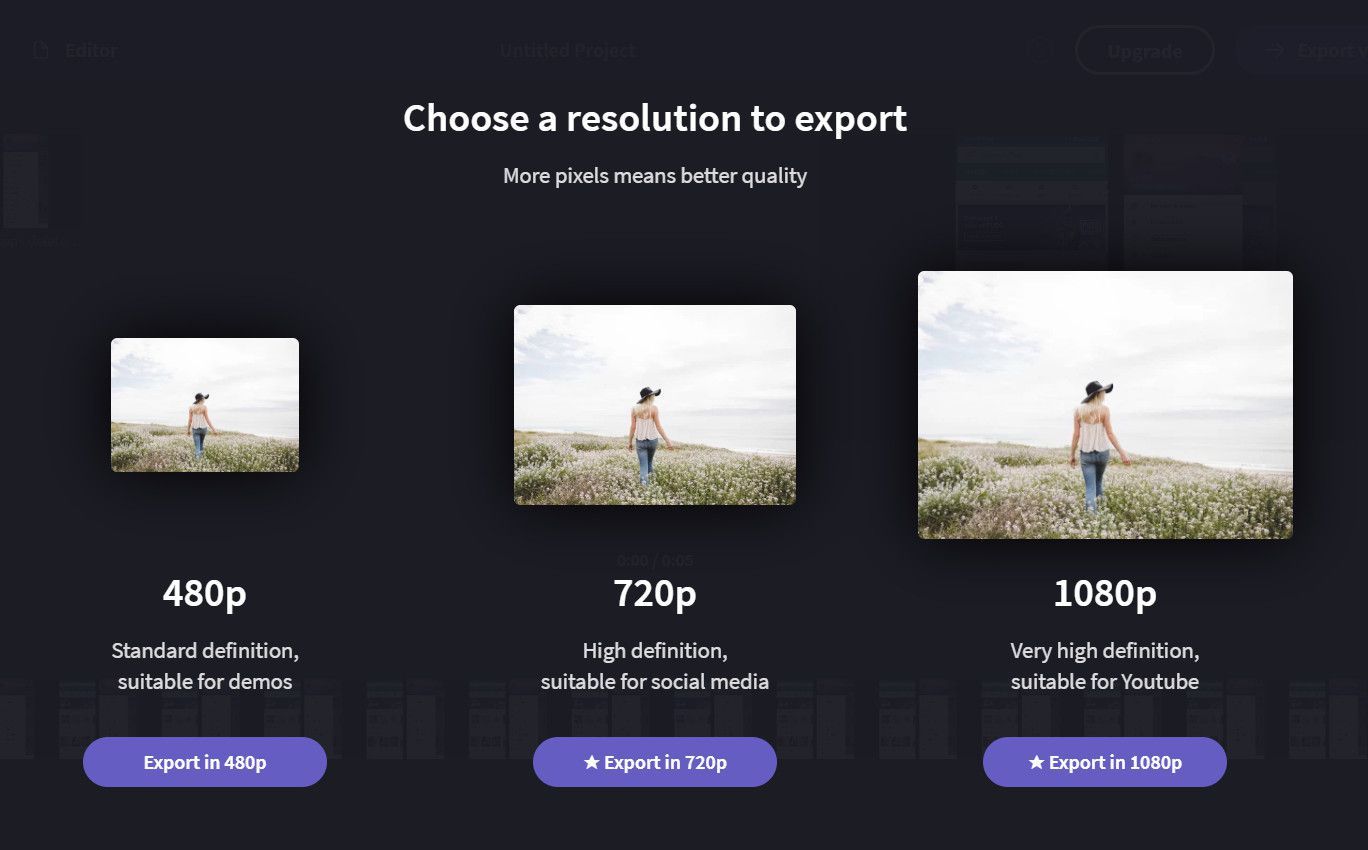
Обратите внимание на звездочки рядом с параметрами с более высоким разрешением: это платные функции на этом конкретном сайте. Возможно, вам придется попробовать несколько сайтов, чтобы найти тот, который позволяет лучше сжатие бесплатно.